"아마존에서 이미지를 다운로드 하고 싶은데 다른이름으로 저장이 안되요 ㅠㅠ"
아마존에서 이미지 갖고 오기가 잘 안되시나요?
솔루션을 활용하지 않고 수동으로 이미지를 퍼오고 싶은데
패션 상품 같은 경우 우 클릭으로 이미지를 다운로드 받을 수 없어서 어쩔수 없이 캡쳐도구를 쓰시지 않았나요?
뭐 캡쳐도 괜찮지만 아무래도 캡쳐를 하면 해상도가 낮아 질 수 밖에 없으니
원본 이미지를 고스란히 퍼오면 더 좋을텐데 하는 마음이 생기게 되는데
애석하게도 확대 이미지의 그물망 때문에 우클릭으로 이미지를 저장 할 수 없게 되어 있죠.
이럴때는 이렇게 해보세요.
먼저 미리 List-Up 한 자신의 상품리스트(소싱 후보 리스트)에 가서 URL을 타고 아마존 원본 페이지로 갑니다.
참고적으로 전자제품 처럼 더블클릭하면 큰 이미지를 보여주는 아이템들은 우클릭해서 다른이름으로 저장하거나
fatkun(크롬웹스토어에서 조회하여 확장 app추가)으로 일괄 다운로드 받을 수 있지요.



html 왼쪽 상단에 화살표 모양의 엘리먼트 선택커서를 클릭합니다. 그러면 파란색으로 바뀌죠?
그리고 퍼올 메인 이미지를 선택하여 왼쪽 마우스를 원클릭합니다>
그러면 html 에서 해당 이미지에 대한 블록이 씌워지게 됩니다
블록 위에서 우클릭> copy > copy element 선택합니다. 그러면 이미지가 복사 되었습니다.
스마트스토어 상세페이지 편집기에 들어가서 html을 클릭하고 바로 붙여 넣어도 상세 이미지는 바로 붙지만
대표 이미지나 보조 이미지도 등록을 해야 하기 때문에 어차피 이미지를 별도로 저장 하는것이 좋습니다.
그 다음 html 연습툴인 https://www.w3schools.com/ 에 접속하여 try it yourself 에
아마존에서 복사한 ' 카피 엘리먼트' 한 여러 이미지를 한 페이지에 모두 차례로 덮어 붙여넣기를 하고 'run'을 클릭합니다.


그럼 위와 같이 이미지가 잘 구현 되는지 확인이 됩니다.
이 상태에서 변환된 이미지에 마우스 우클릭하여 fatkun을 선택하고 일괄 다운로드 합니다.
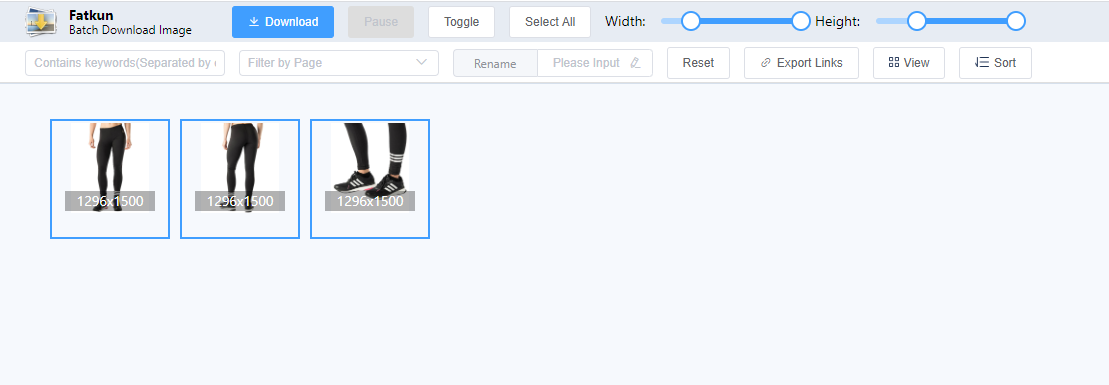


이미지 갯수에 맞게 키워드를 엑셀 매크로에 붙여 넣습니다.
예) 아디다스레깅스, 여성트레이닝바지, 요가레깅스, 쫄바지

검색로봇의 서칭 대상이 되는 이미지 파일 이름이 키워드로 일괄 변경되었습니다.
그런데 문제는 이미지가 직사각형이라 스마트스토어에 올리면 리사이징 되어도 짤려서 보이겠죠?
강제로 사이즈를 조절하면 이미지가 찌그러 지게 되어서 낭패입니다.
그래서 우리는 정사각형으로 만들어야 하는데 노력이 많이 들어가지 않는것이 중요하므로
직사각형 이미지에 옆프레임을 주어서 이미지 훼손없이 정사각형으로 한번에 변환 시킬 필요가 있습니다.
이때 쓰는 도구가 벌크리사이즈 입니다.
https://bulkresizephotos.com/ko
여기서 팻쿤으로 다운 받았던 이미지들을 한번에 불러올려서 사이즈를 일괄 조정하고 다운받으면 끝

자 확인해 볼까요?
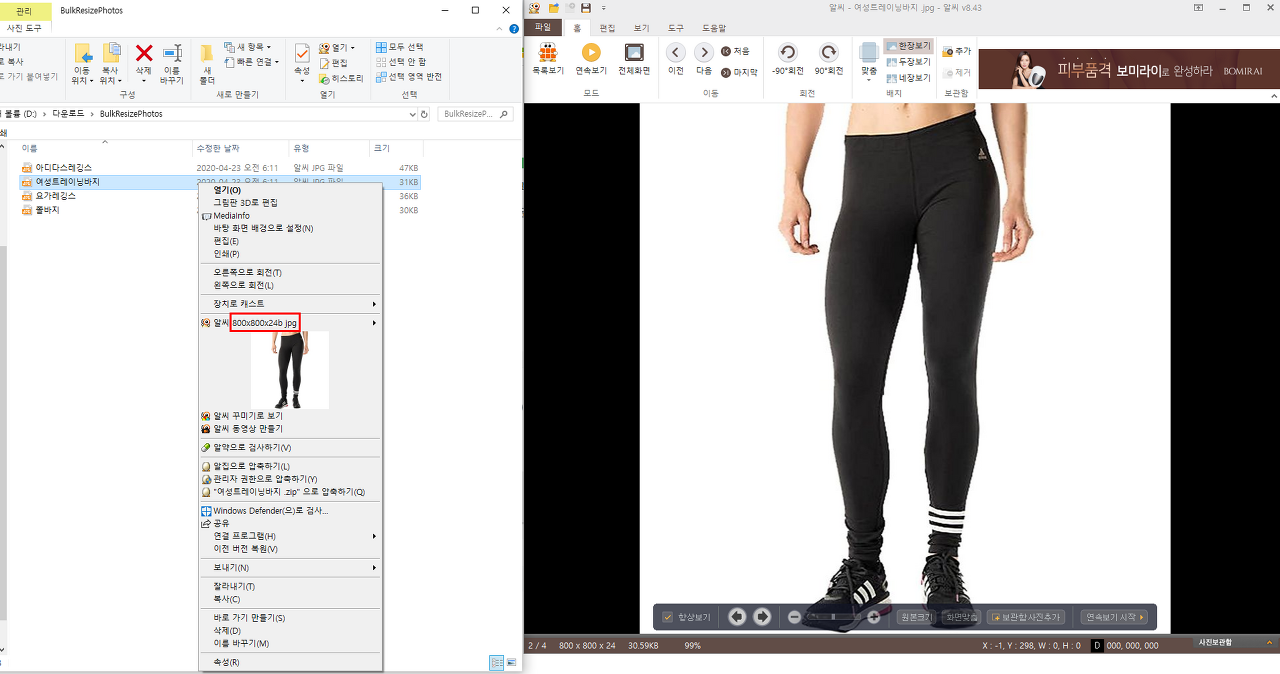
깔끔하게 이미지 왜곡없이 정사각형으로 바뀌었습니다.
그럼 오늘 이미지 퍼오기부터 이미지 파일명 전환후 빠르게 이미지를 정사이즈로 수정하는 것까지 간단히 살펴보았습니다.
즉, 상품을 마켓에 바로 등록할 수 있도록 상품 등록 직전의 준비 단계까지 마친 셈입니다.
실전에서 많이 활용해보세요.
중요한것은 일을 대충대충 빨리하는것 같아도 검색에 유리하게, 또 빠르고 효율적으로 해야 한다는 점입니다.
정리합니다.
미리 어떤 상품을 올릴지 상품리스트를 엑셀로 만들고 원 사이트 URL도 넣어둔다> 아마존의 이미지 확보를 위해 URL을 클릭하여 상세페이지로 간다 > f12를 눌러 이미지소스를 카피한다> 3w에 붙여넣기 한다 > 구현된 이미지를 팻쿤으로 다운로드 한다 > 파일이름을 엑셀 매크로를 활용해 키워드로 일괄변경한다 > 벌크리사이즈로 사진을 정사각형으로 일괄 변경한다 > 상품등록 준비 끝!!
요기까지의 시간은 5분 게임입니다.
상품을 올릴 후보를 리스트업 하는 날과
상품을 기계적으로 올리는 날은 반드시 다른 날이어야 합니다.
그래야 효율이 오릅니다.
오늘처럼 상품등록을 위해 이미지 퍼오는 과정이 5분이내에 소화되도록 연습을 하셔야 해요.
그래야 많은 상품을 유의미한 방법으로 빠르게 등록할 수 있습니다.
감사합니다.